AndroidアプリにGoogle検索機能を追加するにはどうすればよいですか?
この例は、AndroidにGoogle検索機能を追加する方法を示しています。
ステップ1 − Android Studioで新しいプロジェクトを作成し、[ファイル]⇒[新しいプロジェクト]に移動して、新しいプロジェクトを作成するために必要なすべての詳細を入力します。
ステップ2 −次のコードをres / layout/activity_main.xmlに追加します。
<?xml version="1.0" encoding="utf-8"?> <LinearLayout xmlns:android="https://schemas.android.com/apk/res/android" xmlns:tools="https://schemas.android.com/tools" android:layout_width="match_parent" android:layout_height="match_parent" android:orientation="vertical" android:gravity="center" tools:context=".MainActivity"> <EditText android:layout_width="match_parent" android:layout_height="wrap_content" android:id="@+id/editText" android:layout_centerInParent="true" /> <Button android:layout_width="match_parent" android:layout_height="wrap_content" android:id="@+id/btnSearch" android:text="Search"/> </LinearLayout>
ステップ3 −次のコードをsrc / MainActivity.java
に追加しますimport androidx.appcompat.app.AppCompatActivity;
import android.app.SearchManager;
import android.content.Intent;
import android.os.Bundle;
import android.view.View;
import android.widget.Button;
import android.widget.EditText;
public class MainActivity extends AppCompatActivity {
EditText editText;
Button btnSearch;
@Override
protected void onCreate(Bundle savedInstanceState) {
super.onCreate(savedInstanceState);
setContentView(R.layout.activity_main);
editText = findViewById(R.id.editText);
btnSearch = findViewById(R.id.btnSearch);
btnSearch.setOnClickListener(new View.OnClickListener() {
@Override
public void onClick(View v) {
Intent intent = new Intent(Intent.ACTION_WEB_SEARCH);
String term = editText.getText().toString();
intent.putExtra(SearchManager.QUERY, term);
startActivity(intent);
}
});
}
} ステップ4 −次のコードをandroidManifest.xmlに追加します
<?xml version="1.0" encoding="utf-8"?> <manifest xmlns:android="https://schemas.android.com/apk/res/android" package="app.com.sample"> <uses-permission android:name="android.permission.INTERNET"/> <application android:allowBackup="true" android:icon="@mipmap/ic_launcher" android:label="@string/app_name" android:roundIcon="@mipmap/ic_launcher_round" android:supportsRtl="true" android:theme="@style/AppTheme"> <activity android:name=".MainActivity"> <intent-filter> <action android:name="android.intent.action.MAIN" /> <category android:name="android.intent.category.LAUNCHER" /> </intent-filter> </activity> </application> </manifest>
 アイコン。オプションとしてモバイルデバイスを選択し、デフォルトの画面を表示するモバイルデバイスを確認します
アイコン。オプションとしてモバイルデバイスを選択し、デフォルトの画面を表示するモバイルデバイスを確認します
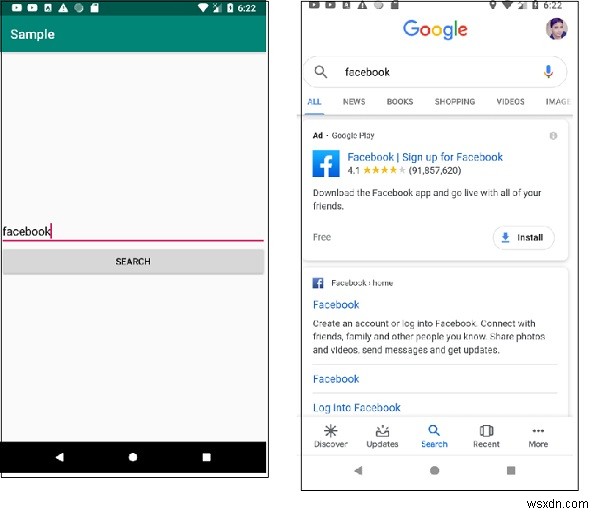
-
Google 検索に人物カードを追加する方法
広告とプロモーションは、現在の時代において非常に重要です。ビジネスでもポートフォリオでも、強力なオンライン プレゼンスを持つことは、キャリアアップに大いに役立ちます。 Google のおかげで、誰かが Google であなたの名前を検索したときに簡単に見つけられるようになりました。 はい、そのとおりです。あなたの名前またはビジネスが検索結果に表示されます 誰かがそれを検索した場合。あなたの名前に加えて、小さな略歴、職業、ソーシャル メディア アカウントへのリンクなど、その他の関連する詳細をきちんとした小さなカードに配置することができ、これが検索結果にポップアップ表示されます。これは人物カード
-
Android で動作しない Google アプリを修正する方法
Google アプリは Android の不可欠な部分であり、最新のすべての Android デバイスにプリインストールされています。 Android 8.0 以降を使用している場合は、この便利で強力な Google アプリに精通している必要があります。その多次元サービスには、検索エンジン、AI を利用したパーソナル アシスタント、ニュース フィード、アップデート、ポッドキャストなどが含まれます。Google アプリは、ユーザーの許可を得てデバイスからデータを収集します .検索履歴、音声録音、アプリ データ、連絡先情報などのデータ。これは、Google がカスタマイズされたサービスを提供するの
